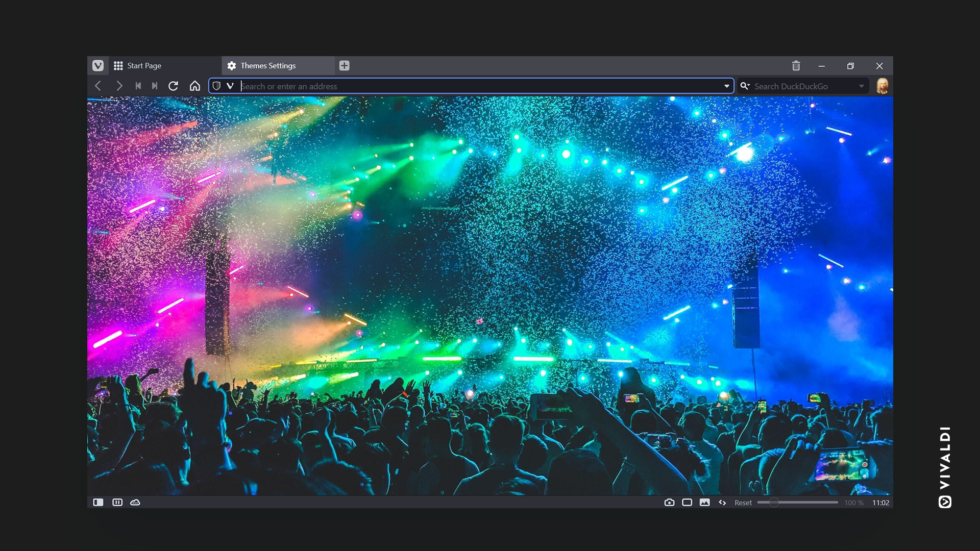
Прочтите эту статью на 日本語, Español.
В ближайшие недели состоится ряд прямых трансляций, которые будут транслироваться онлайн, а также будет создано много фанатского контента, который захочет отслеживать любой уважающий себя фанат.
Евровидение возвращается во всей своей невероятной блестящей красе после того, как в 2020 году ему пришлось уйти во тьму. После завершения полуфинала финал состоится в Роттердаме в субботу, 22 мая. В преддверии финала среди преданных фанатов Евровидения ходят слухи о потенциальных победителях и лучших исполнителях. С Vivaldi вы можете легко следить за всеми конкурсантами, оценивать выступления за вечер, болеть за своих фаворитов и праздновать — или жалеть — с друзьями онлайн, и все это, не пропуская заметку.
Или, если вы хотите чего-то более высокого октанового числа, Гран-при Монако пронесется по вашему пути 23 мая. То, что многие считают самым гламурным событием Формулы-1, возвращается в Монако после того, как его пришлось пропустить в прошлом году. По мере того, как действие набирает обороты, Vivaldi будет рядом с вами, чтобы помочь вам отслеживать гонщиков и команды, расписание, комментарии и каждый великолепный круг.
И если вы изголодались по большим ставкам, живому футболу, так как Евро-2020 пришлось отложить в прошлом году, чемпионат Европы УЕФА готовит праздник. В течение одного славного месяца, с 11 июня по 11 июля, будет сыграна 51 игра, причем в большинстве дней будет по три матча. С 11 городами, 24 командами, 51 игрой и бесчисленными повторами и статьями есть за чем следить, но, опять же, Вивальди прикрывает вашу спину.
Или, может быть, вы просто тот, у кого впереди множество живых виртуальных конференций, и вы хотите иметь окно в личное действие, а также следить за расписанием, деталями панели и т. д. Vivaldi на вашей стороне.
Будьте в курсе событий вместе с Vivaldi
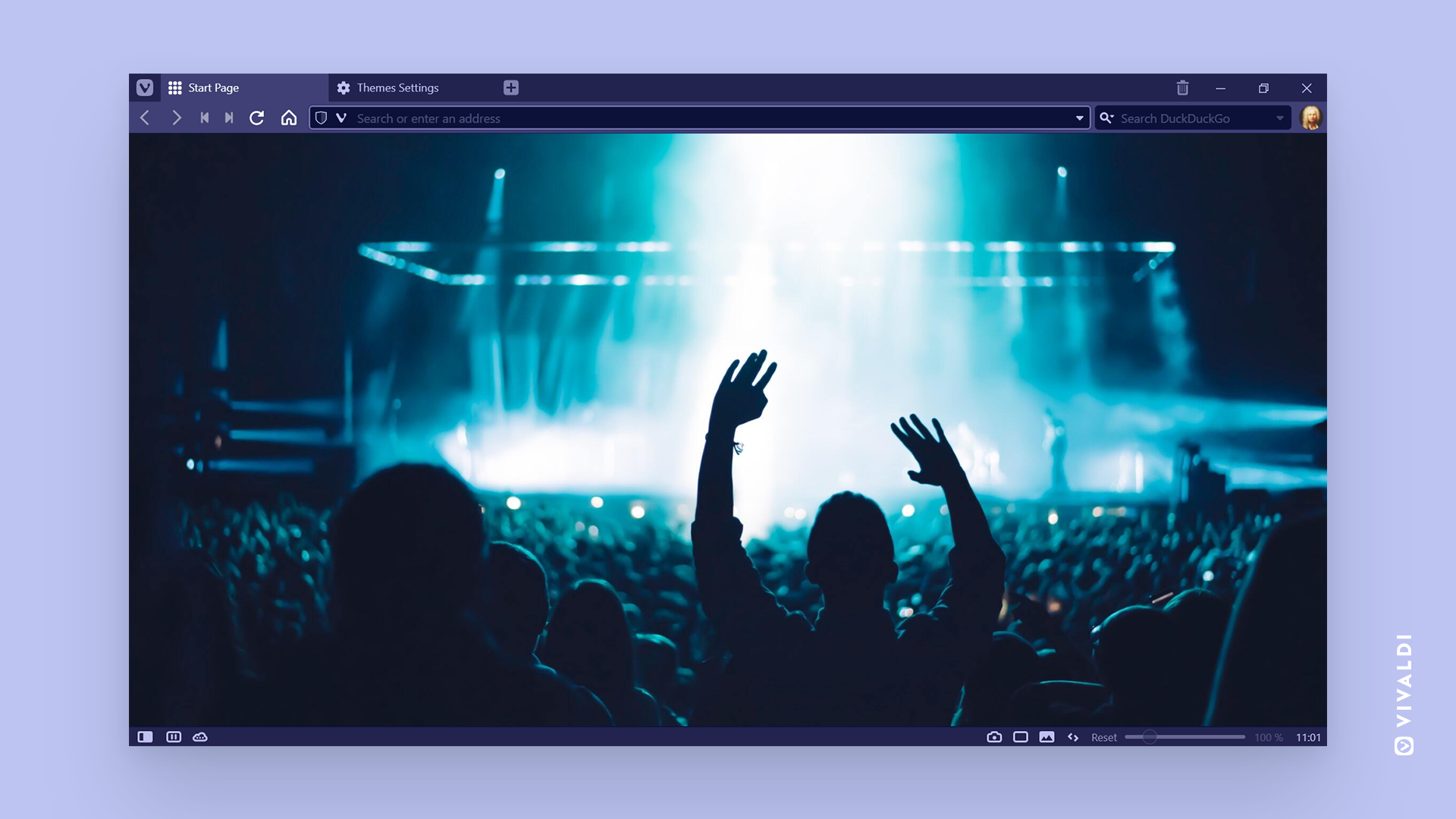
Отслеживайте эти сеансы
Если вы чем-то похожи на нас, как только вы спуститесь в кроличью нору, связанную с событием, у вас, вероятно, одновременно будет открыто несколько вкладок. Вы можете сохранить эти вкладки как «сеанс», а затем открыть их одним щелчком мыши, даже после закрытия и повторного открытия Vivaldi. Просто выберите «Сохранить открытые вкладки как сеанс» в меню «Файл» и выберите имя для сеанса.
Чтобы открыть сохраненный сеанс, нажмите «Файл» > «Открыть сохраненные сеансы».
Просмотр вкладок рядом
При просмотре веб-сайтов, связанных с мероприятиями, вы можете просматривать два или более бок о бок или наблюдать за своим любимым исполнителем, гонщиком или командой, выполняя другие задачи. Функция Tab Tiling от Vivaldi позволяет отображать вкладки рядом друг с другом или в виде сетки.
Просто удерживайте нажатой клавишу Ctrl (Cmd на Mac) и щелкните несколько вкладок. Затем выберите нужный макет в строке состояния (в правом нижнем углу браузера).
Вы также можете создать разделенный экран, щелкнув правой кнопкой мыши стек вкладок и выбрав в контекстном меню стек плиток.
Во вкладках также есть периодическая перезагрузка, чтобы вы могли оставаться в курсе последних результатов.
Вот рекомендация от фаната Формулы 1:
Порекомендуйте браузер Vivaldi, чтобы он был аккуратным и потреблял меньше оперативной памяти, вы можете разбивать вкладки в одном окне, а если монитор достаточно большой, вы можете открыть веб-панель для Twitter. pic.twitter.com/vHlV06YXXz
— Джефферсон Коста (@Minamoto_W) 1 мая 2021 г.
Сложите свои вкладки
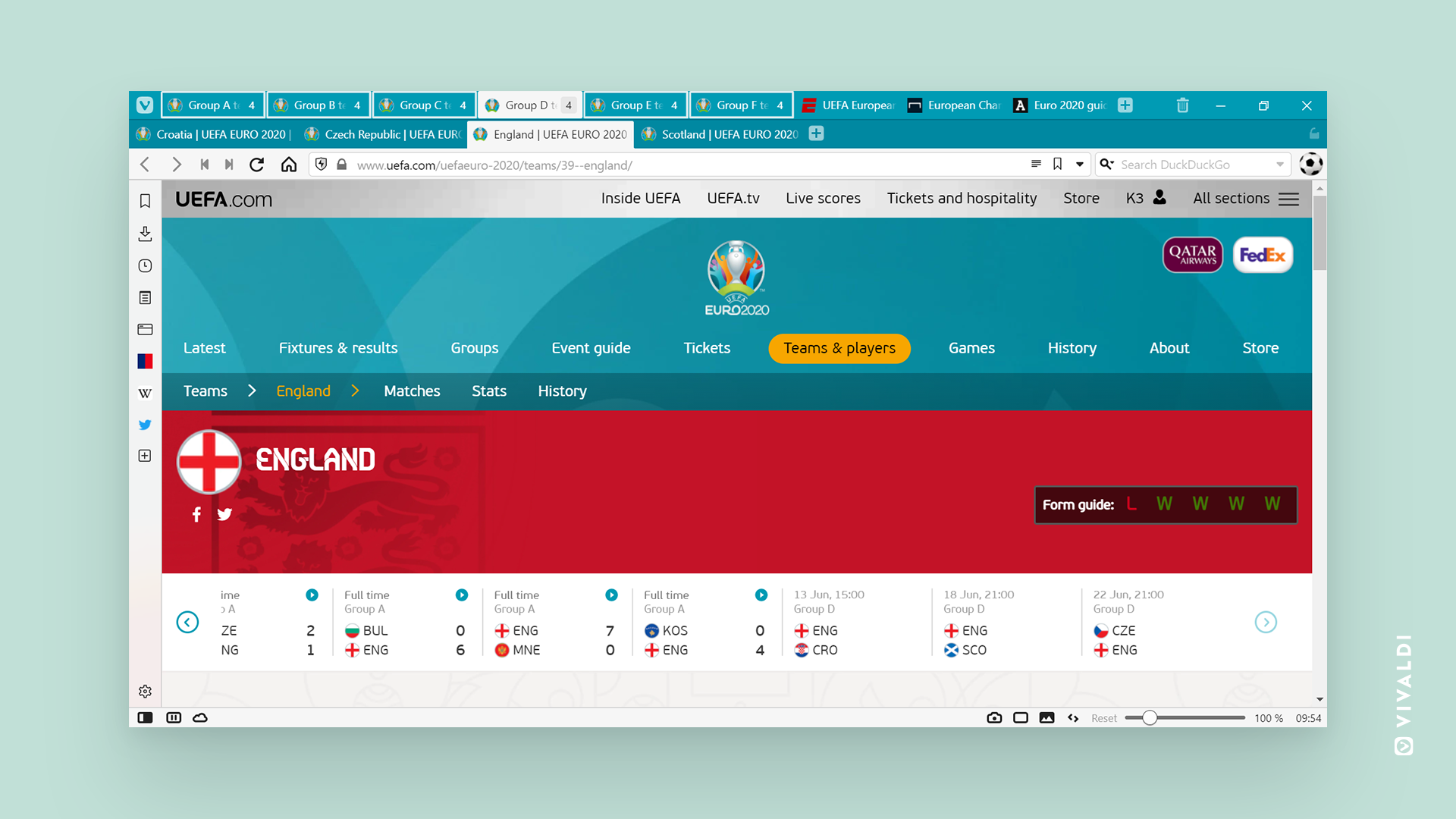
Говоря о стеках вкладок, если у вас открыто несколько десятков вкладок, связанных со спортом, гонками или музыкой, вы можете сложить их, чтобы уменьшить количество отдельных вкладок на панели вкладок. Просто перетащите одну вкладку на другую, пока она не станет темнее, и отпустите ее. Вы можете выбрать между компактным и двухуровневым отображением, в зависимости от того, какой вид вам больше подходит.
Держите новости и приложения под рукой
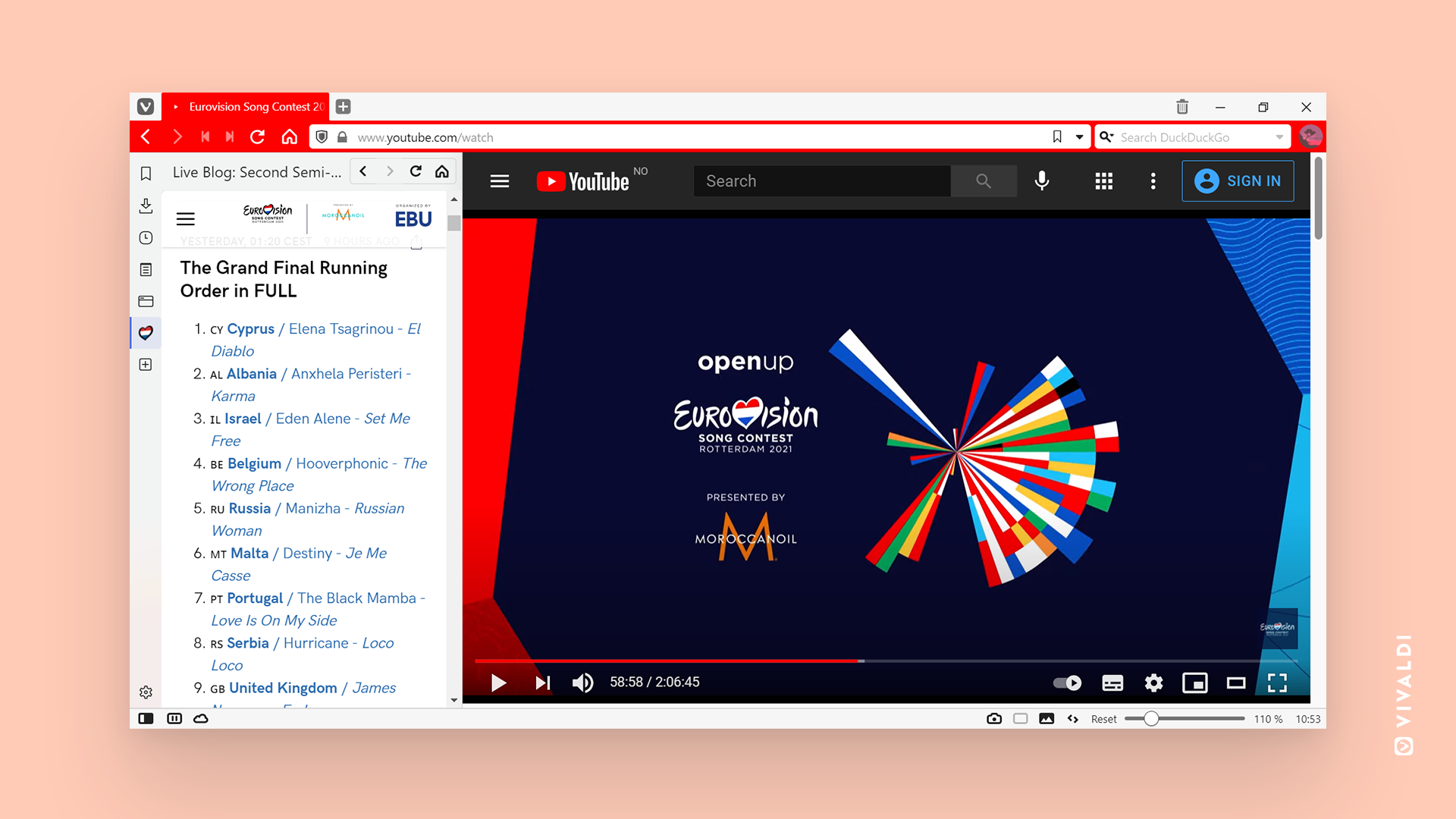
Вам нужно место, где вы можете закрепить свои любимые новостные сайты, приложения социальных сетей или мессенджеры и просматривать их вместе с обычными открытыми вкладками? На время вашего мероприятия вы можете превратить веб-панели Vivaldi в центр Евровидения / F1 / Euro2020 и следить за происходящим.
Чтобы добавить веб-панель, щелкните значок [+] на боковой панели и добавьте текущую активную страницу в качестве новой веб-панели или введите другой URL-адрес. Просто удерживайте клавишу Shift и перемещайте панели, чтобы расположить их в идеальном порядке. Вы также можете настроить ширину панели по своему усмотрению. Веб-панели по умолчанию используют мобильную версию веб-сайта, но при желании их можно легко переключить на настольную версию.
Веб-панели также имеют периодическую перезагрузку. Опять же, вы можете оставаться в курсе новостей или последних результатов.
Получить в картинке (в картинке)
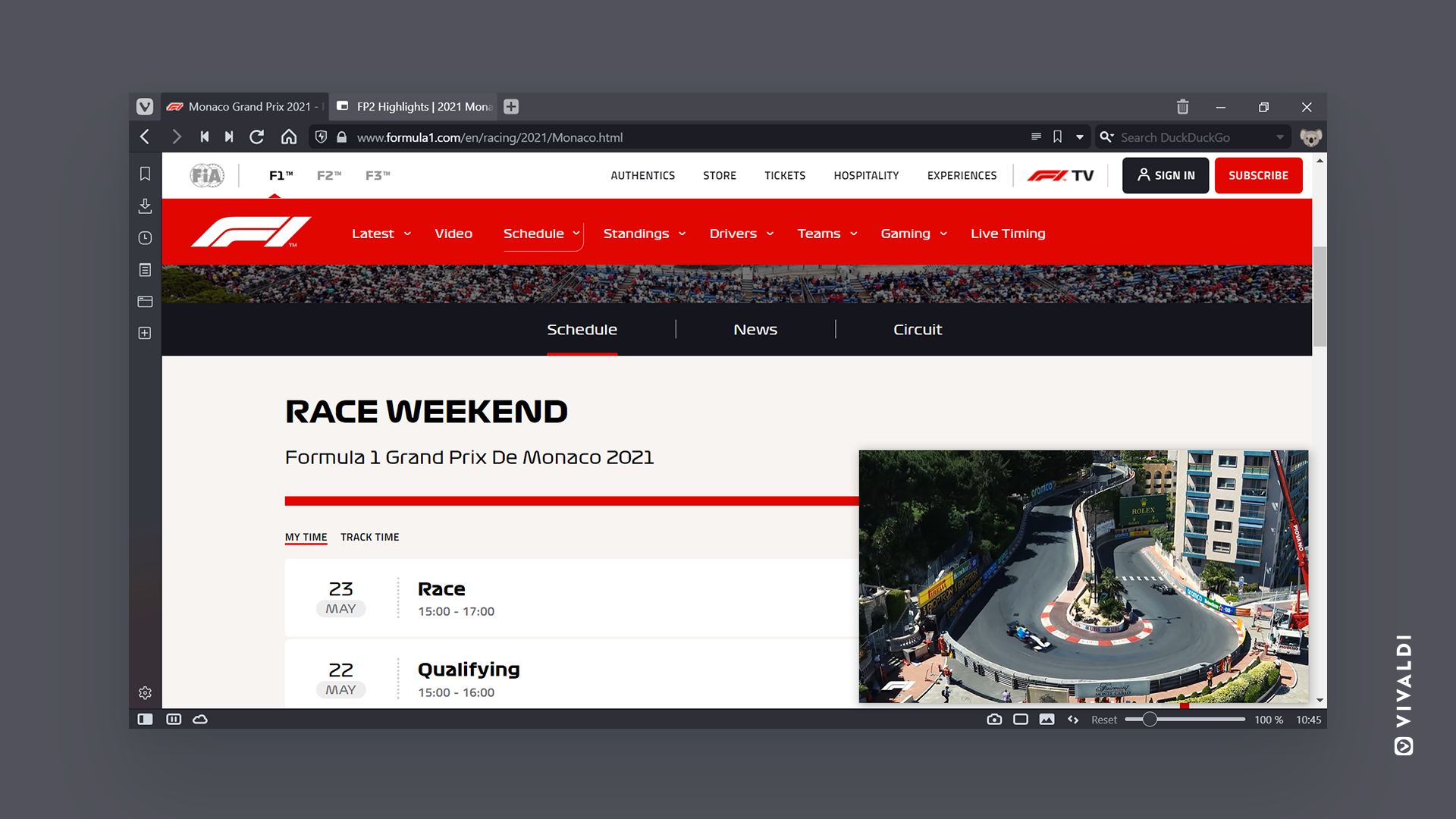
Если вы любите многозадачность в своем браузере, всплывающее видео Vivaldi (картинка в картинке) просто необходимо. Этот режим позволяет отображать видео HTML5 в плавающем окне над другими окнами и вкладками. Затем, пока воспроизводится видео, вы можете продолжать работать, учиться, просматривать или делать заметки о действии. Вы можете изменять размер и перемещать постоянно отображающееся окно PIP в любое место на экране.
Псевдоним поиска
В Vivaldi вы можете ускорить поиск, присвоив никнейм своим любимым поисковикам и быстро переключаясь между ними. Это идеальная возможность сэкономить время при поиске артистов и спортсменов, за которыми вы следите, в том числе в Википедии.
Присвоить никнеймы поисковым системам можно в Настройках -> Поиск. Например, вы можете отобразить Википедию как поисковую систему и присвоить ей псевдоним, например «w». Чтобы сразу перейти на страницу результатов поиска, просто введите псевдоним поисковой системы в строке URL, затем пробел и поисковый запрос (имя спортсмена или исполнителя).
Делайте много заметок
Вам нужно удобное место для записи расписаний ваших любимых футбольных или гоночных команд? Или ваша реакция на звездное выступление Исландии на Евровидении? Заметки в Вивальди — это ваш ответ.
Делайте пометки в левой колонке во время поиска в Интернете, добавляйте скриншоты полезных сайтов или захватывайте выбранные области текста. Заметки также позволяют быстро форматировать текст, добавляя заголовки, жирный шрифт и маркированные списки во время работы в Интернете. А для тех, кому нужно что-то нового уровня, Notes Manager предлагает мощные возможности просмотра и редактирования.
И сделайте перерыв!
Пока вы смотрите свои любимые события онлайн с Vivaldi, постарайтесь управлять своим временем и сосредоточиться на крайне важном балансе между работой и личной жизнью. Режим перерыва позволяет приостановить работу браузера, чтобы вы могли взаимодействовать с физическим миром.
Нажмите кнопку «Разрыв» (эта маленькая кнопка в виде паузы слева от строки состояния), чтобы приостановить просмотр. Все исчезнет из окна вашего браузера, видео и аудио приостановятся.
Сделайте перерыв, выпейте чашку кофе, сделайте зарядку, позвоните по телефону, поговорите с кем-нибудь или даже вздремните. Возобновите воспроизведение именно там, где вы остановились, нажав кнопку воспроизведения (в том же месте). А потом вернуться к тому, что вы смотрели! 🙂
У вас есть еще советы или рекомендации о том, как использовать Vivaldi, чтобы следить за вашими любимыми онлайн-событиями? Дайте нам знать об этом в комментариях.
